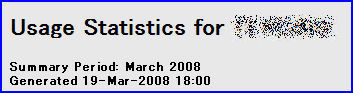サイト訪問者の足跡を追う
|
Webalizerの解析結果 |
|
Webalizerを実行すると、ログ解析結果が html 形式で作成されます。
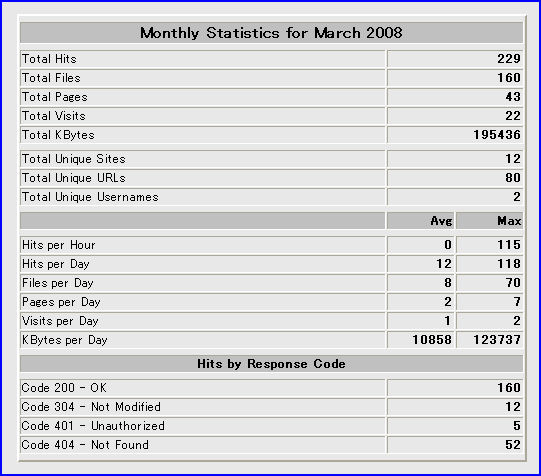
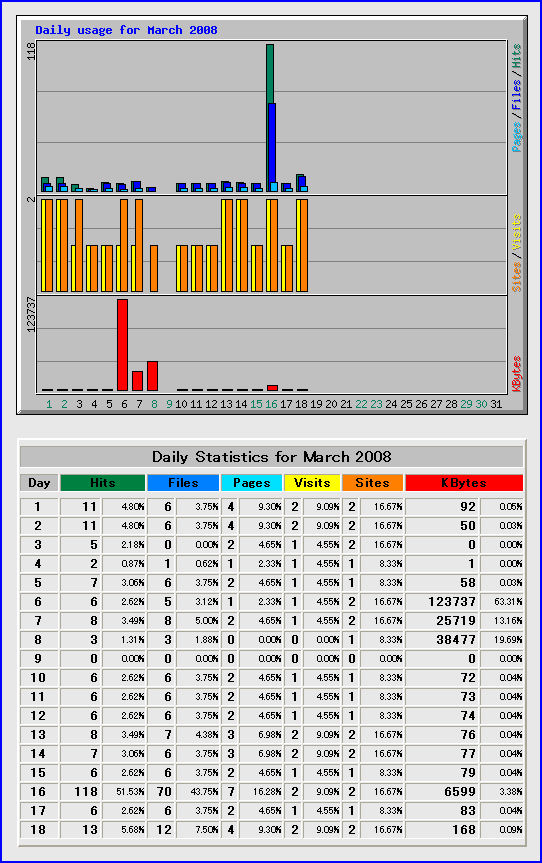
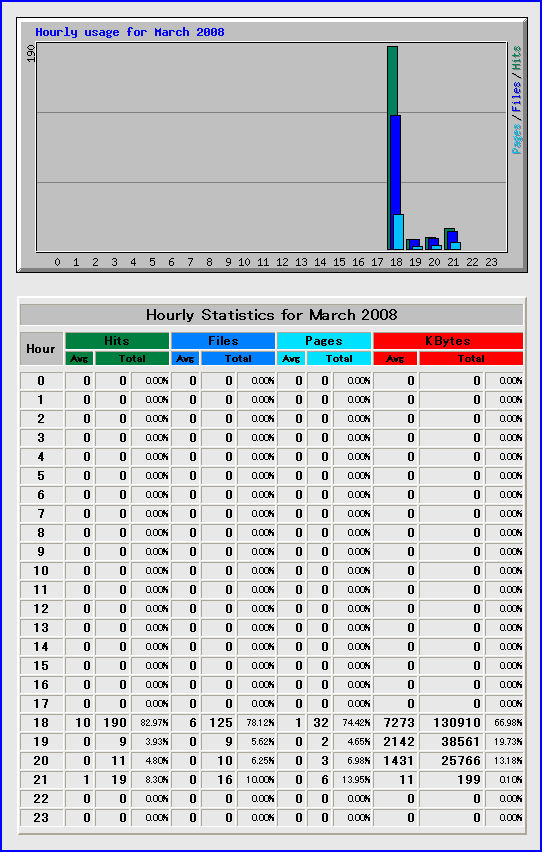
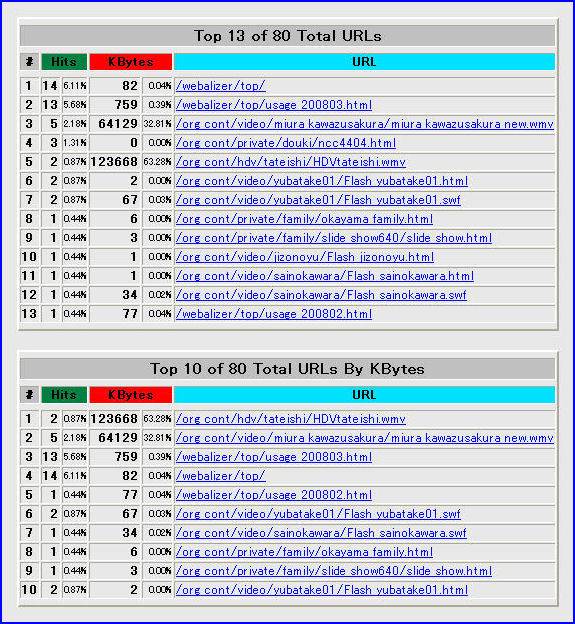
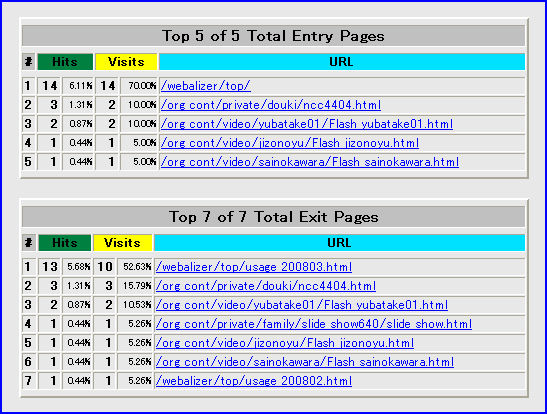
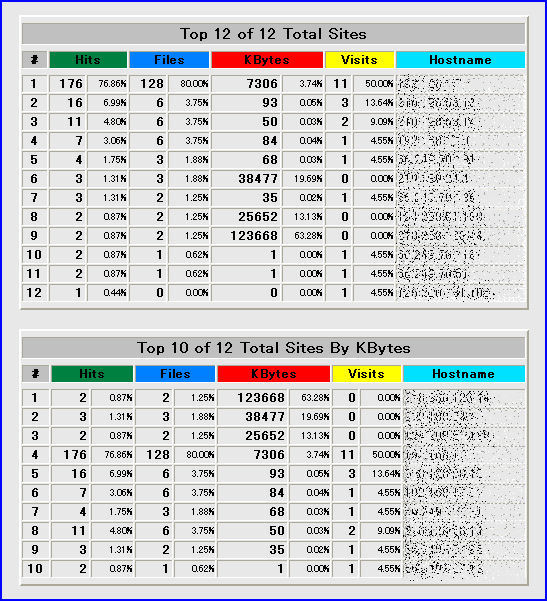
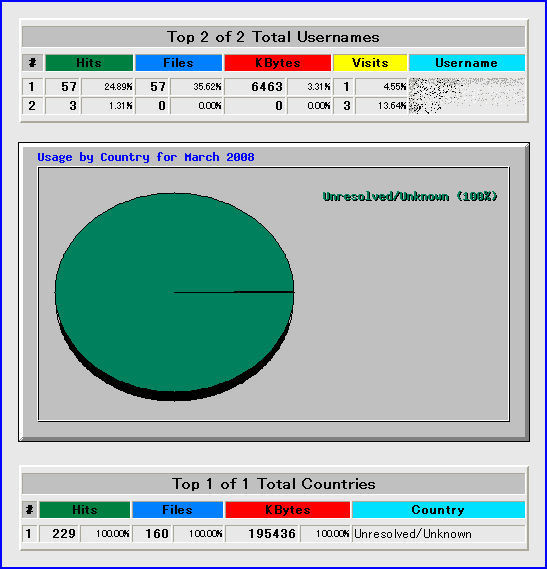
Google,Yahoo!のロボットがたびたび訪ねてきます。 ≪注意≫ Webalizer の解析結果は、前掲のようにグラフ等で表示し、Webブラウザなどから見ることができます。 サーバー管理者が利用しやすくするために、DoccumentRootに置くのが通常です。 しかし、そのままでは、URLを指定すれば誰でも参照できます。 解析結果には、訪問者のIPアドレス等も含まれますので、一般に公開するのではなく、認証による制限を設けておくことが望ましいと思います。 |
|
この実験テーマの記事一覧 |
|
|